
Turinys
- Nužudyk programą iš užduočių tvarkyklės
- Iš naujo įdiekite programą iš „Windows“ parduotuvės
- Paleiskite kompiuterį iš naujo
„Windows“ yra daug patinka. „Cortana“ asmeninis asistentas tikrai padeda vartotojams gauti priminimus ir atlikti paieškas, kai jie dirba. Operacinė sistema pradeda veikti greitai ir fone sklandžiai atnaujina. Visa tai beveik ginčijama, nes tikroji priežastis, kodėl vartotojai norėtų atsisiųsti „Windows 10“ naujinimą, yra programos.
Skaitykite: „Windows 10“ apžvalga - meilės reikalas
Dabar vadinamos „Windows“ programos, kodo „Windows 10“ naudotojų, atsisiųsti iš „Windows“ parduotuvės, bitai yra geresni. „Microsoft“ perrašė savo programas taip, kad jos būtų tiek pelės, tiek draugiškos. Kiekviena programa gali veikti viso ekrano planšetinio kompiuterio režimu arba lange kartu su kitomis programomis. „Windows 10“ programos pradeda veikti greičiau ir patys atnaujina. Su „Windows Store“ taikomosiomis programomis yra dvi problemos: bet kuris „Windows 10“ atsisiuntęs vartotojas nedelsdamas pastebės. Pirma, tiesiog jų nepakanka. „Microsoft“ turi nuolat stengtis, kad įmonės investuotų į platformą.

Antra, „Windows 10“ programos kartais yra labai bugios. Dažniau nei reikia, jie nepradeda pradėti. Kai kurie vartotojai praneša apie programas, kurios tiesiog išnyks į foną ir išnyksta po to, kai bandė jas atidaryti.
Štai kaip pašalinti sugadintas „Windows 10“ programas. Nesvarbu, ar jie įkeliami teisingai, įstrigę ekrano užsklandoje, ar neužsidarys.
Nužudyk programą iš užduočių tvarkyklės
Kai „Windows“ programa neveikia tinkamai, pirmas dalykas, kurį mes visi darome, yra spustelėkite arba bakstelėkite X viršutiniame dešiniajame programos kampe, tada atidarykite jį dar kartą, kad pamatytumėte, ar kokia nors problema yra nustatyta. Tai ne atsitiktinai. Mes visi esame sąlygoti, kaip veikia „Windows“ programos. „Windows 10“ programos yra šiek tiek kitokios užkulisiuose ir ši idėja neveikia.
Programos kartais turi procesų, kurie veikia fone. Tik todėl, kad nematote programos, nebūtinai reiškia, kad programa nėra. Tai gali būti vis dar vykdoma. Jei taip atsitinka, X paspaudimas atsikratys tik tos programos dalies, kurią galite matyti „Windows 10“. Tai gali nepavykti išspręsti bet kokios problemos, su kuria susiduriate.
Jei norite visiškai nužudyti programą, turėsite nardyti, ką „Microsoft“ vadina „Task Manager“. Yra tikimybė, kad apie tai girdėjote, ji jau seniai veikia „Windows“.
Išjungę „Tablet“ režimą naudokite pelę dešiniuoju pelės mygtuku spustelėkite ant „Windows“ mygtukas kairėje ekrano apačioje esančioje užduočių juostoje.

Šiame meniu galima rasti viską, ką galbūt norėsite pasiekti, bet ne „Settings“. Jūs ieškote Užduočių tvarkyklė parinktis. Jis yra septintoji iš apačios įrašyta įrašo.

Sveiki atvykę į „Task Manager“. Dešiniuoju pelės mygtuku spustelėkite sąraše esančią programą, kuri suteikia jums problemų ir pasirinkite Baigti užduotį. Dabar dar kartą atidarykite programą, kad pamatytumėte, ar jis veikia tinkamai.
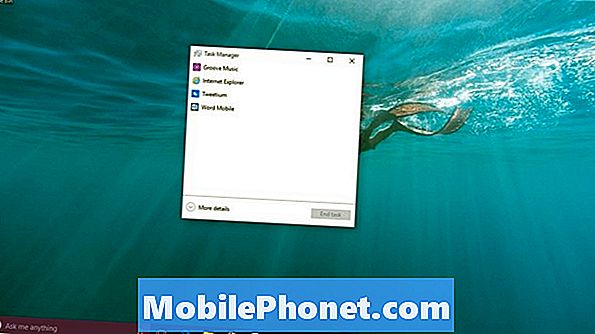
Jei ne, grįžkite į „Task Manager“ ir spustelėkite Daugiau informacijos.
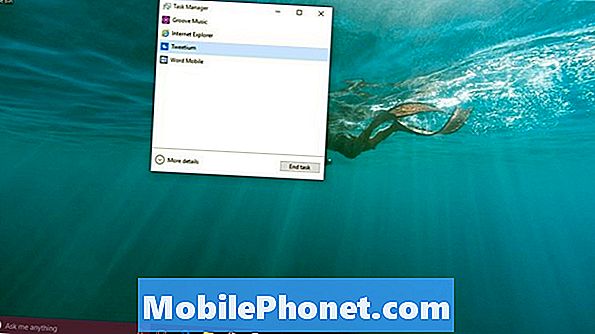
Pažiūrėkite, ar programa yra įtraukta į „Pagrindiniai procesai“. Jei tai yra, dešiniuoju pelės mygtuku spustelėkite programoje ir pasirinkite Baigti užduotį taip pat.
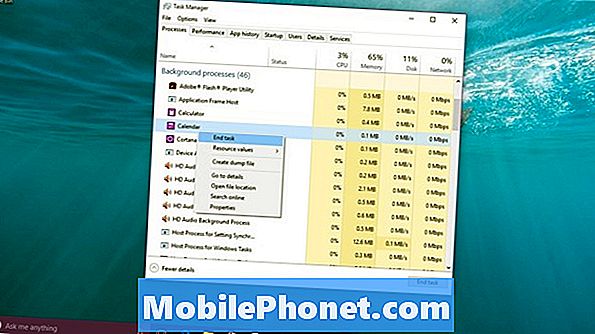
Dabar galite išbandyti programą, kad pamatytumėte, ar ji veikia tinkamai. Jei ne, turėsite išbandyti kitą sprendimą.
Iš naujo įdiekite programą iš „Windows“ parduotuvės
Kartais „Windows 8“ programinės įrangos atnaujinimai bus blogi. Kai jie buvo padaryti, vienintelis būdas juos ištaisyti buvo įdiegti programą iš naujo. „Trouble“ buvo, ne visada buvo aišku, kaip tai padaryti kai kuriems vartotojams.
Jei norite pašalinti programą „Windows 10“, tiesiog reikia surasti nuorodą į tą programą ir dešiniuoju pelės mygtuku spustelėkite. Pradėkite paspausdami klaviatūros klavišą Windows, kad atidarytumėte meniu Pradėti.

Jei matote, kad programa, su kuria susiduriate, nedelsiant atidarė meniu Pradėti, dešiniuoju pelės klavišu spustelėkite ir pasirinkite sąrašo parinktį Pašalinti. Jei nematote programos, palieskite arba spustelėkite Visos programos.

Dabar suraskite programą įdiegtų programų sąraše dešiniuoju pelės mygtuku spustelėkite ant jo. „Touch“ naudotojams reikės paliesti jį ir laikyti savo pirštą, kad gautumėte tą patį iššokantį meniu. Pasirinkite Pašalinti.
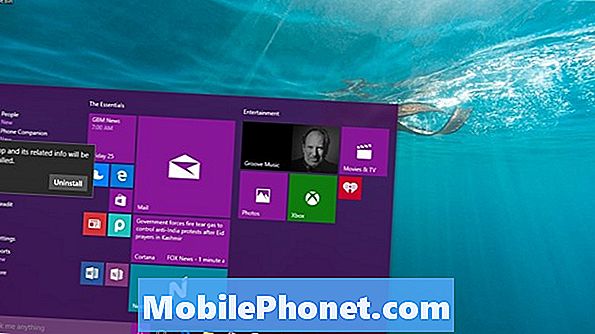
Grįžkite į „Windows“ parduotuvę ir įdiekite programą. Viskas turėtų būti gerai.
Paleiskite kompiuterį iš naujo
Galiausiai, iš naujo paleisdami kompiuterį, galite išspręsti bet kokias laikinas problemas, susijusias su jūsų ir jūsų programomis.
Eikite į meniu Pradėti ir palieskite arba spustelėkite Galia parinktis.

Pasirinkite Perkrauti iš jūsų pasirinktų parinkčių sąrašo. Prieš paspausdami šį mygtuką, būtinai išsaugokite viską, ką darote. Jei nenorite, galite prarasti darbą.
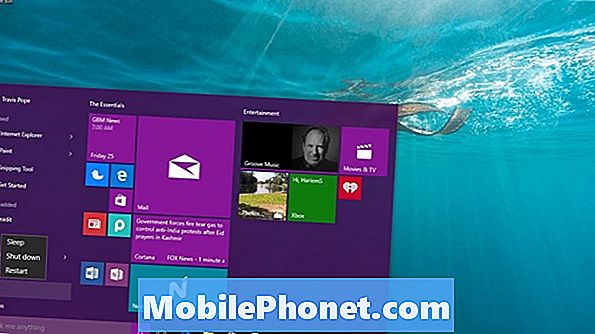
Sėkmės gauti „Windows 10“ programas dar kartą. Mes matome mažiau „Windows“ programų problemų, nes „Microsoft“ rūšiuoja problemas su „Windows“ parduotuvė ir kūrėjai sužino, kaip naudoti turimas priemones.
Turėkite omenyje, kad dauguma „Windows“ parduotuvėje esančių programų yra trečiosios šalies kūrėjams, todėl problema, kurią galite tiesiogiai susieti su programa, o ne „Windows“. Jei manote, kad tai yra, eikite į programos „Windows“ parduotuvės puslapį. Programos kūrėjų ir kitų naudotojų, kurie dalijasi savo patirtimi su kiekviena programa „App Store“ puslapyje, kontaktinė informacija.


